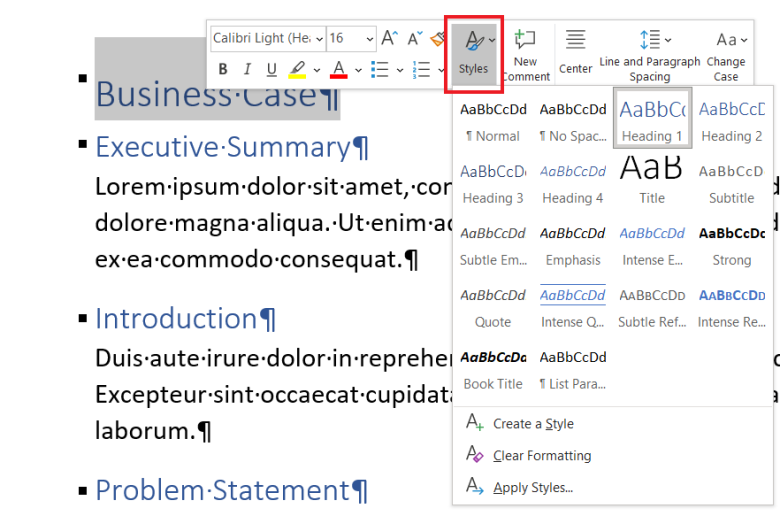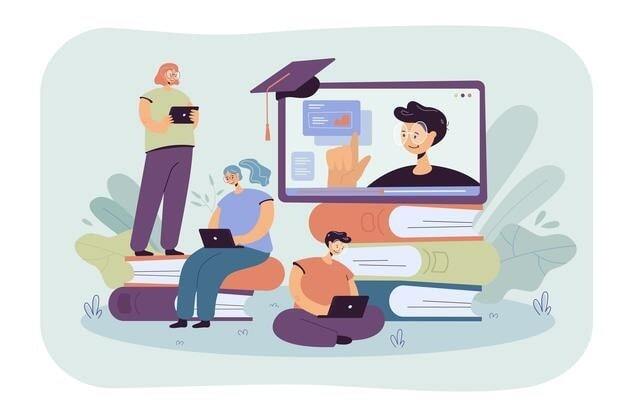
صفحهآرایی کتاب یکی از مهمترین مراحل پیش از چاپ است که تأثیر زیادی بر خوانایی، ظاهر حرفهای، و جذابیت نهایی کتاب دارد. بسیاری از نویسندگان و پژوهشگران، برای تهیه نسخه اولیه کتاب خود از نرمافزار Microsoft Word استفاده میکنند. در این مقاله بهصورت کاربردی به شما آموزش میدهیم که چگونه در ورد یک فایل کتابی را صفحهآرایی کرده و قطعهای رایج مانند وزیری، رقعی و رحلی را بهدرستی تنظیم نمایید.
1- انتخاب قطع مناسب برای کتاب
پیش از آغاز صفحهآرایی، باید مشخص کنید کتاب شما قرار است با چه قطعی چاپ شود. رایجترین قطعها عبارتاند از:
-
قطع رقعی: 14.8 × 21 سانتیمتر
(پرکاربرد برای رمان و کتابهای عمومی) -
قطع وزیری: 16.5 × 23.5 سانتیمتر
(مناسب برای کتابهای درسی و آموزشی) -
قطع رحلی: 21 × 29.7 سانتیمتر (A4)
(پرکاربرد در مجلات، پایاننامهها و کتابهای تصویری) -
آموزش اضافه کردن تصویر پسزمینه به مایکروسافت ورد
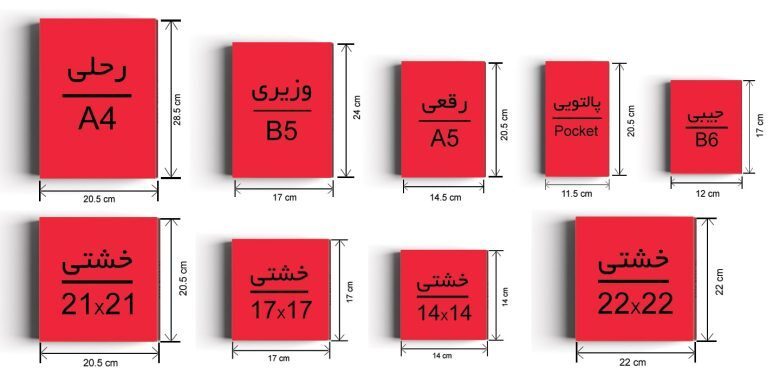
2- تنظیم اندازه صفحه در Word
برای تعیین اندازه صفحه (قطع کتاب) در Word، مراحل زیر را دنبال کنید:
- وارد زبانه Layout یا Page Layout شوید.
- روی گزینه Size کلیک کرده و در پایین لیست، More Paper Sizes را انتخاب کنید.
- در پنجره باز شده، ابعاد صفحه را مطابق قطع مورد نظر وارد کنید:
-
برای رقعی:
Width:14.8 cm– Height:21 cm -
برای وزیری:
Width:16.5 cm– Height:23.5 cm -
برای رحلی (A4):
Width:21 cm– Height:29.7 cm
-
در پایان روی OK کلیک کنید.
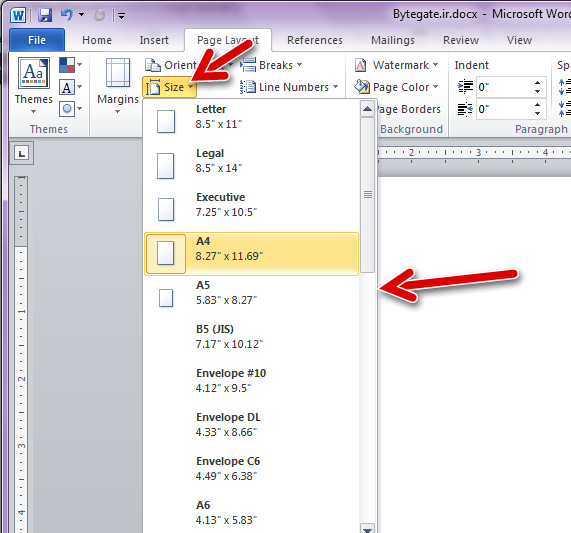
3- تنظیم حاشیهها (Margins)
حاشیهها برای خوانایی و زیبایی کتاب ضروری هستند. همچنین برای صحافی باید فضای کافی از داخل صفحه در نظر بگیرید:
-
به تب Layout > Margins > Custom Margins بروید.
-
تنظیمات پیشنهادی برای حاشیهها:
-
قسمت Top :حدود 2 سانتیمتر
-
قسمت Bottom :حدود 2 سانتیمتر
-
قسمت Inside :حدود 2.5 تا 3 سانتیمتر
-
قسمت Outside :حدود 2 سانتیمتر
-
-
تیک Mirror Margins را فعال کنید تا حاشیههای داخلی و بیرونی برای چاپ دوطرفه آینهای تنظیم شوند.
-
چگونه اطلاعات شخصی را از فایل ورد حذف کنیم؟

4- تنظیم جهت صفحه (Orientation)
برای همه قطعها، بهجز موارد خاص تصویری، جهت صفحه باید عمودی (Portrait) باشد:
-
در تب Layout گزینه Orientation را انتخاب کرده و روی Portrait کلیک کنید.
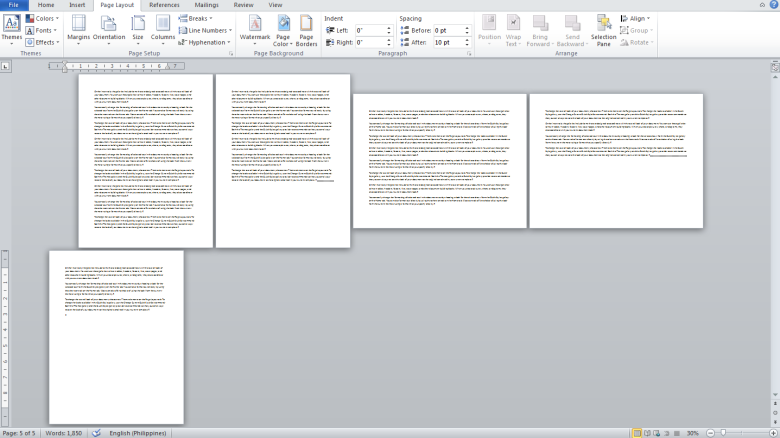
5- تنظیم فونت و فاصله خطوط
برای خوانایی بهتر، از فونتهای مناسب و سایز متعادل استفاده کنید:
-
فونت پیشنهادی: BZar، IranNastaliq، یا Lotus
-
سایز فونت متن اصلی: 13 یا 14
-
فاصله بین خطوط: از تب Home > Line and Paragraph Spacing > 1.5 lines
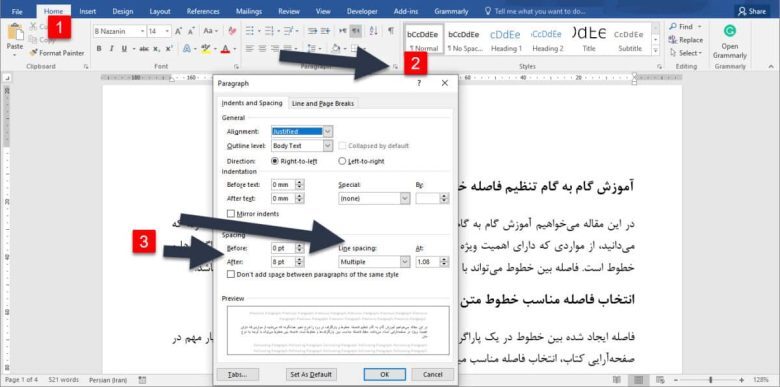
6- استفاده از استایلها (Styles)
برای یکدستسازی سرفصلها، تیترها و متنها، حتماً از Styles استفاده کنید:
-
Heading 1 برای عنوان فصل
-
Heading 2 برای زیرعنوانها
-
Normal برای متن اصلی
این کار به شما اجازه میدهد فهرست خودکار بسازید و نظم صفحهآرایی حفظ شود.
7- شمارهگذاری صفحات
برای افزودن شماره صفحه:
-
به تب Insert > Page Number بروید.
-
محل نمایش شماره را انتخاب کنید (پایین وسط یا پایین گوشه).
-
در صورت نیاز، میتوانید صفحات ابتدایی (مثل فهرست و مقدمه) را بدون شماره نگه دارید. برای این کار:
-
از Header & Footer Tools > Different First Page استفاده کنید.
-
یا از Section Breaks برای جدا کردن بخشها بهره ببرید.
-
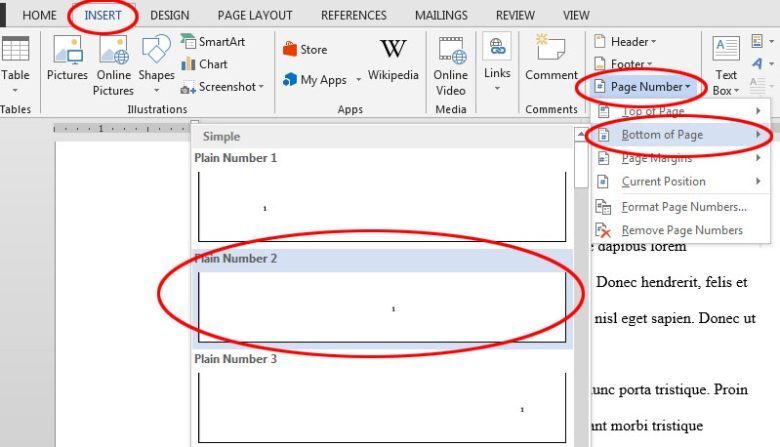
8- استفاده از Section Breaks برای مدیریت بهتر فصول
برای اینکه هر فصل از صفحه جدید آغاز شود یا قالب جداگانهای داشته باشد (مثلاً بدون شماره صفحه)، از Section Breaks استفاده کنید:
-
به تب Layout > Breaks > Next Page (Section Break) بروید.
-
8 افزونه مایکروسافت ورد برای افزایش بهرهوری
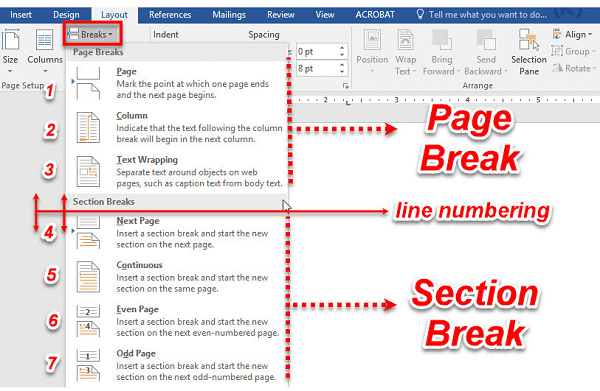
9- ساخت فهرست مطالب خودکار
پس از استفاده صحیح از Styles:
-
به مکان مورد نظر برای فهرست بروید.
-
به تب References > Table of Contents بروید.
-
یکی از قالبهای آماده فهرست را انتخاب کنید.
با هر تغییر در سرفصلها، میتوانید فهرست را با کلیک روی Update Table بهروزرسانی کنید.
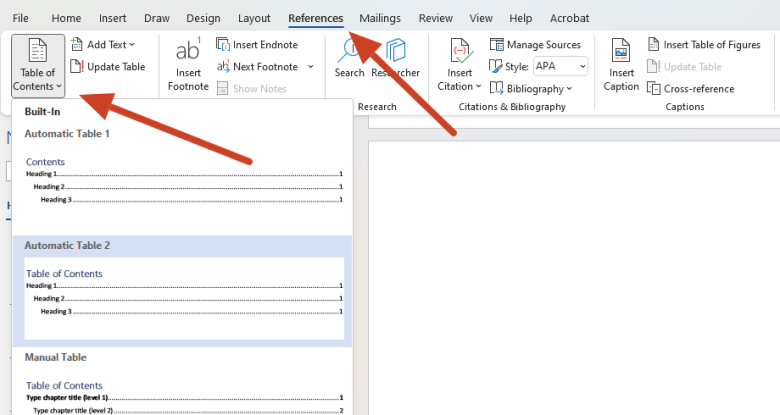
نتیجهگیری
صفحهآرایی حرفهای با Word با رعایت چند اصل ساده امکانپذیر است. شناخت درست از قطع کتاب (وزیری، رقعی یا رحلی)، تنظیم دقیق اندازه صفحات، حاشیهها و فونتها، و استفاده از ابزارهای کاربردی مانند Styles، Section Breaks و فهرست مطالب، نتیجهای حرفهای و قابلچاپ به شما میدهد.
اگر قصد دارید کتابی برای چاپ آماده کنید یا پایاننامهای را با قالب استاندارد تحویل دهید، تسلط به نکات مهم برای چاپ کتاب، مجله و مقاله در فایل ورد نه تنها زمان شما را ذخیره میکند، بلکه کیفیت کار نهایی را نیز بهشدت افزایش میدهد.